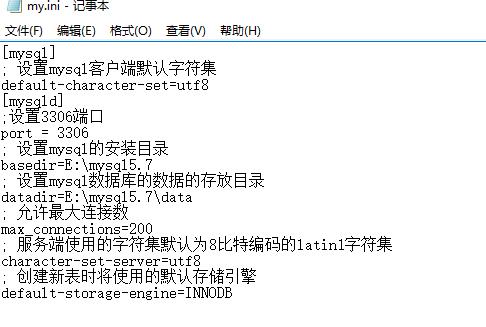mysql还是比较好用的一款关系型数据库,今天重装了win10系统,于是想尝试安装解压版的mysql,安装完成之后写来和有需要的小伙伴们一起分享。
工具:
win10系统 64bit mysql-5.7.10-winx64.zip
方法/步骤1:
要安装mysql,首先我们得去mysql官网下载我们需要的资源,选择Downloads—>Community,这时候就能看到MySQL Community Server,这是今天我们要学习配置的版本。
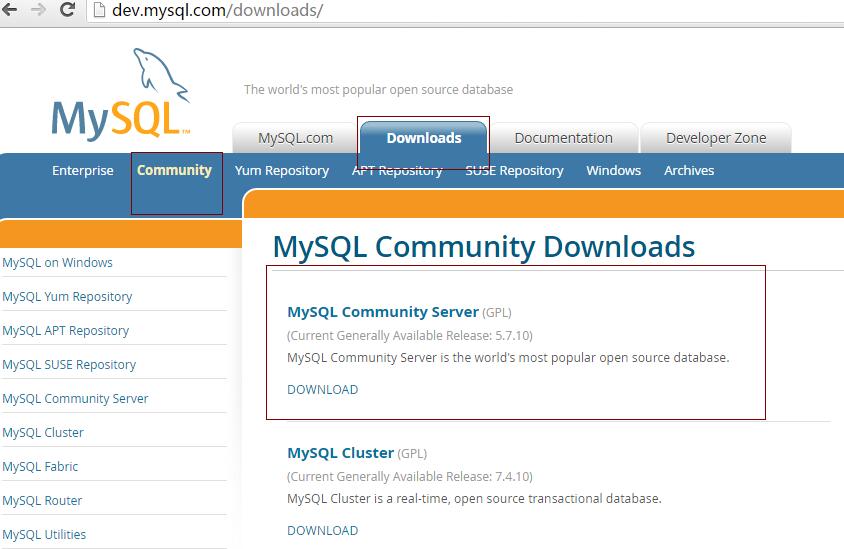
好了,到这里就能下载mysql-5.7.10-winx64.zip版本的安装包了。上面是32bit的,图片中标记的是64bit的,大家可以根据自己的实际情况选择下载。
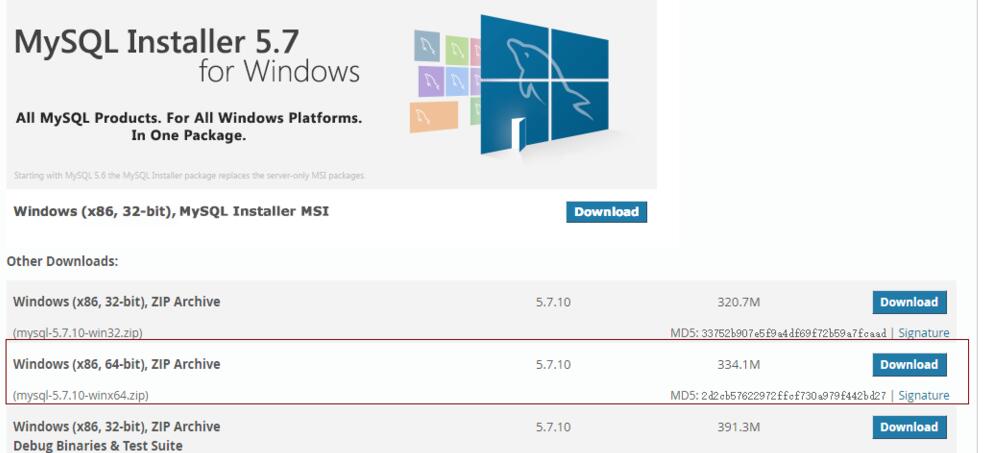
经过短短的等待,安装文件下载好了。下面一步就是解压缩,我这里将文件解压到了E盘,放到了文件夹mysql5.7中。
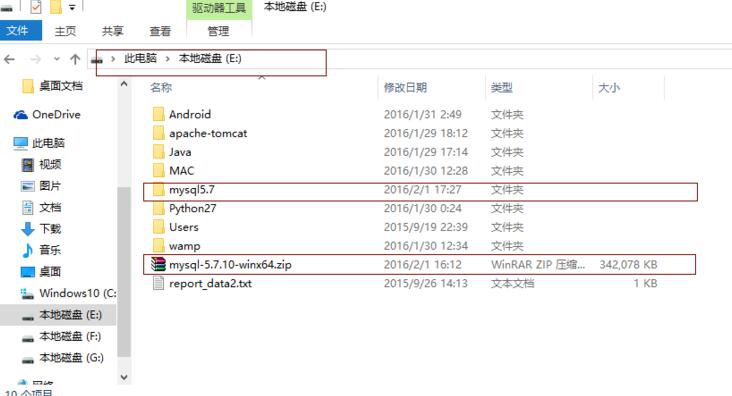
新建一个my.ini文件,然后用记事本打开输入mysql的基本配置:
[mysql] ; 设置mysql客户端默认字符集 default-character-set=utf8 [mysqld] ;设置3306端口 port = 3306 ; 设置mysql的安装目录 basedir=E:\mysql5.7 ; 设置mysql数据库的数据的存放目录 datadir=E:\mysql5.7\data ; 允许最大连接数 max_connections=200 ; 服务端使用的字符集默认为8比特编码的latin1字符集 character-set-server=utf8 ; 创建新表时将使用的默认存储引擎 default-storage-engine=INNODB
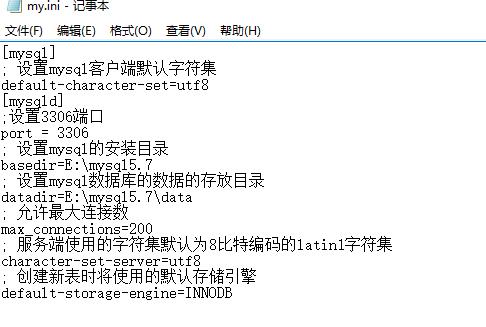
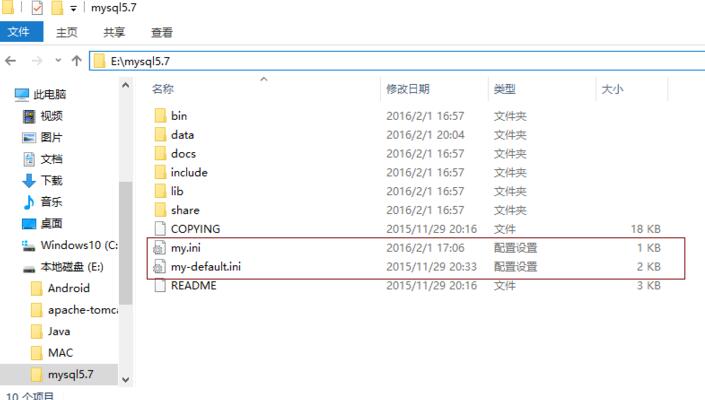
以管理员身份打开cmd窗口后,将目录切换到你的解压文件bin目录下。再输入mysqld install回车运行就可以了,注意是mysqld不是mysql。
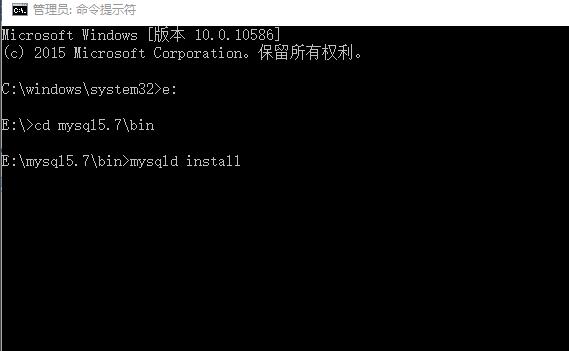
接下来我们用mysqld–initialize先初始化data目录。要不然mysql5.7的文件夹下面不会出现data文件夹,一开始我也感觉自己的文件怎么缺点什么。我们来比较下初始化之前和之后的文件变化
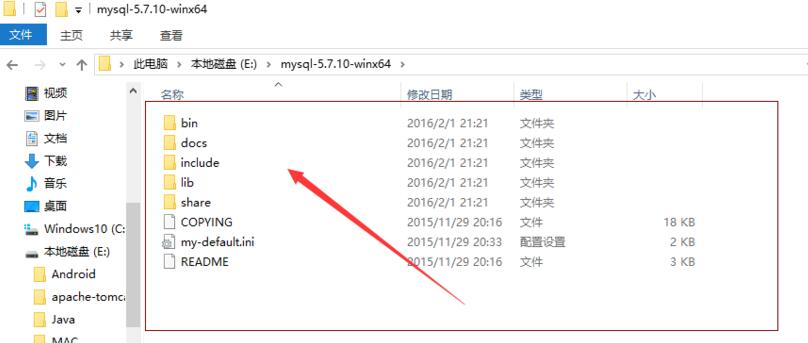
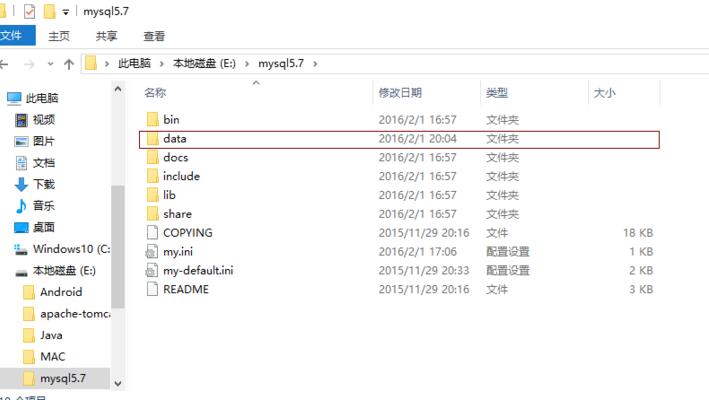
接着就是在输入net start mysql启动服务。或者不嫌麻烦的话,就手动启动。打开服务,启动mysql服务。到这里基本就完成了,mysql的安装啦。
方法/步骤2
好了,坑来了。以前我们安装mysql,root用户是不需要密码的,从mysql5.7开始不行了。坑了我一小会,我就记得我没设置密码啊,莫名其妙我竟然开始慌了。ERROR 1045 (28000): Access denied for user’root’@’localhost'(using password: NO),好心塞。
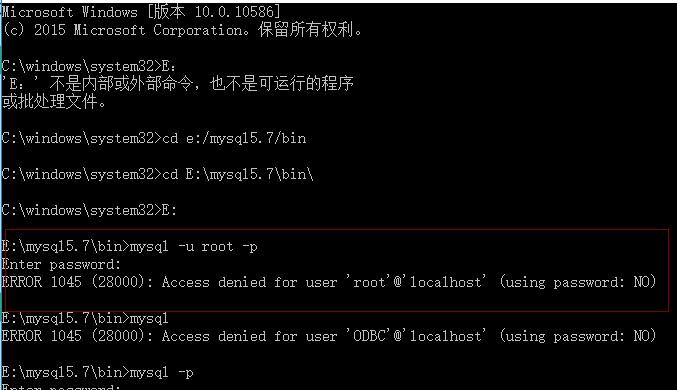
别慌,跟着我先关闭mysql服务。
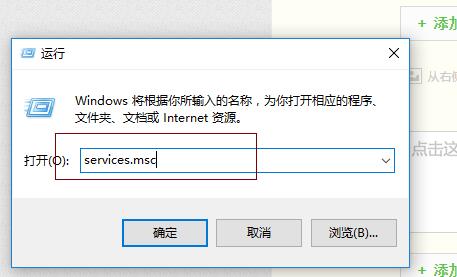
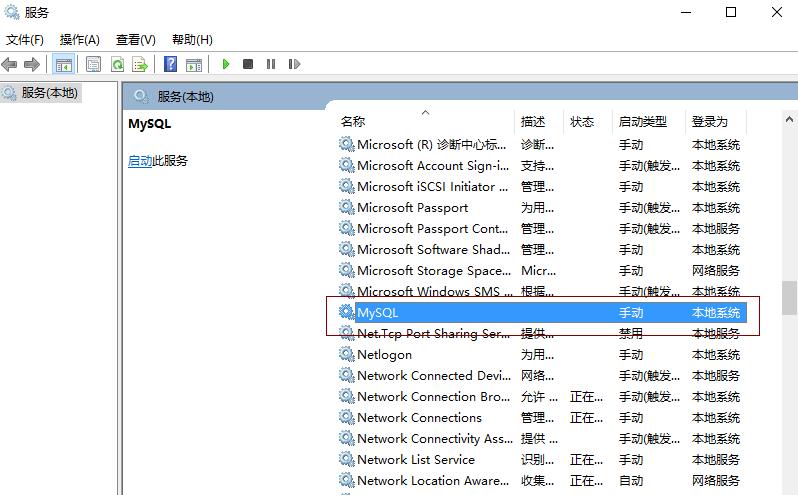
在提示命令管理工具输入如下命令,进入安全模式:mysqld –defaults-file=”E:\mysql5.7\my.ini” –console –skip-grant-tables,这里的路径需要根据你安装的实际路径修改。好的,这个窗口我们让它就这么运行,然后重新打开一个命令提示窗口,记得一定是管理员权限。
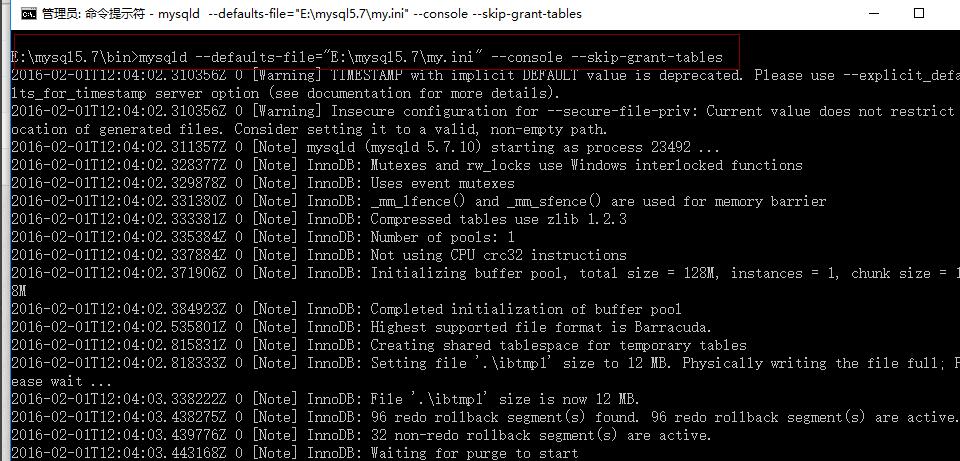
接着我们继续输入用户名和密码登陆,哇塞成功了。别急,这只是第一步。接下来我们还是要修改root的默认密码。
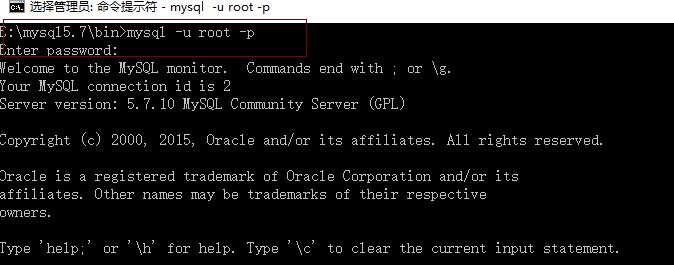
接着,我们来选择当前使用的数据库:输入use mysql;
然后尝试修改密码,艾玛,字段不对。
1.进入mysql数据库:
mysql> use mysql;Database changed
2.给root用户设置新密码mysql> update user set authentication_string=password(“新密码”) where user=”root”;Query OK,1 rows affected(0.01 sec)Rows matched:1 Changed:1Warnings: 0
3.刷新数据库 (一定要记得刷新)mysql>flush privileges; QueryOK, 0 rows affected (0.00 sec)
4.退出mysql:mysql> quit
下次输入mysql -uroot -p 就可以用新密码登录了
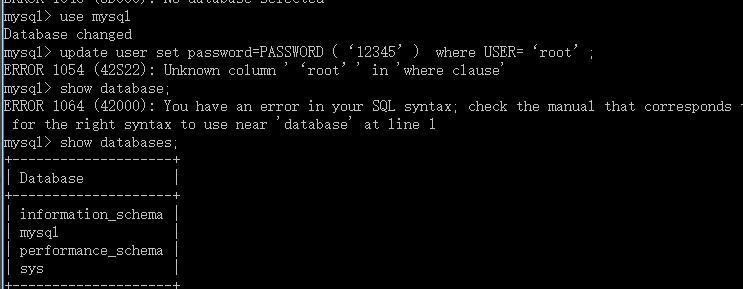
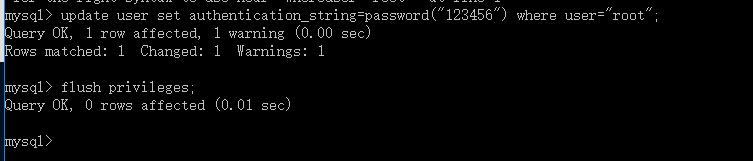
以上就是本文的全部内容,希望对大家的学习有所帮助,也希望大家多多支持NICE源码。